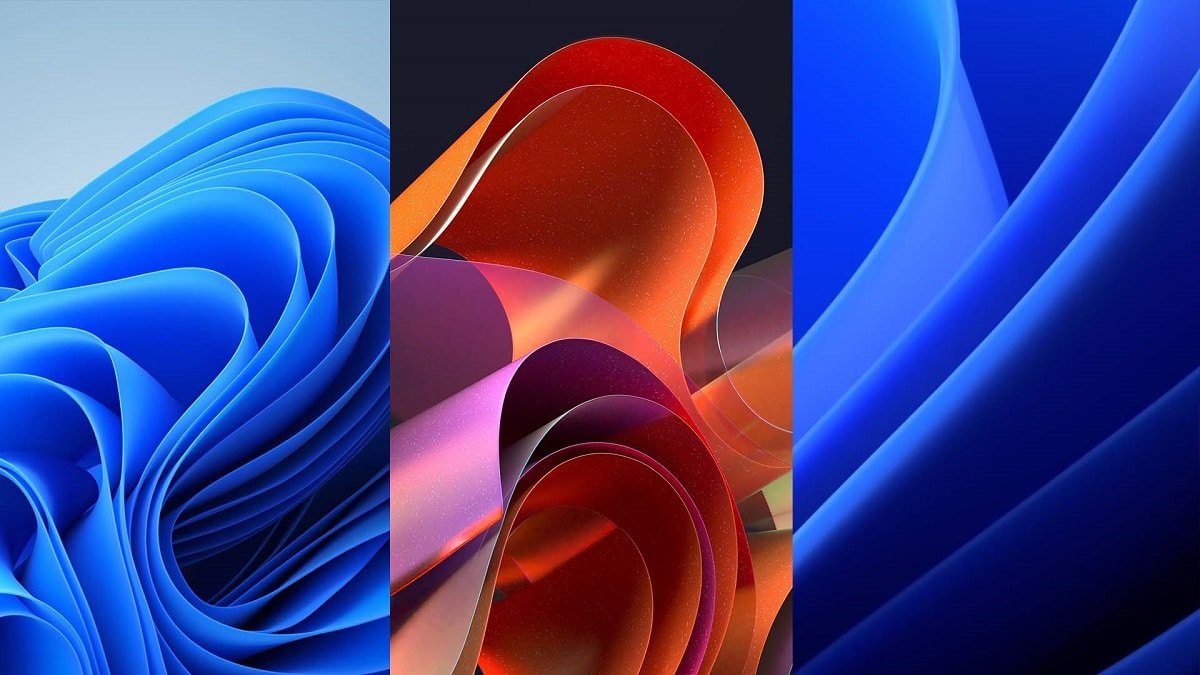
Det er ikke uvanlig at det oppstår et problem med Windows-datamaskinen vår fra tid til annen. En situasjon som mange allerede vet er at den ikke lar meg skrive i Windows-søkemotoren. Dette er et problem som kan oppstå i alle versjonene av operativsystemet og er noe av det mest irriterende. Hva skal man gjøre i denne typen situasjoner?
Det finnes en rekke løsninger som vi kan teste når det ikke lar meg skrive i Windows-søkemotoren. Det er et problem som helt klart begrenser oss når du bruker datamaskinen vår, så det er viktig å løse det så fort som mulig. Heldigvis er det en rekke alternativer tilgjengelig i denne forbindelse. Takket være dem skulle alt fungere bra igjen.
Vi har samlet en rekke løsninger som vi kan bruke på vår Windows-datamaskin i denne typen situasjoner. Hvis det ikke lar meg skrive inn Windows-søkemotoren, er det mest normale at en av disse løsningene er den som lar deg skrive på nytt i nevnte søkemotor på PC-en din. Det er enkle løsninger, som ikke krever installasjon av noe, men heller handlinger som vi skal kunne utføre på selve datamaskinen på en enkel måte. Så det er greit å prøve dem alle og se hvilken som fungerer i ditt spesielle tilfelle.

Start datamaskinen på nytt
Vi starter med den mest åpenbare løsningen, men i dag fortsetter den å fungere perfekt i møte med ethvert problem som kan oppstå i noen av versjonene av Windows. Mange ganger er det et problem som oppstår i prosessene til PC-en eller programmene som er på den. Derfor, hvis vi starter datamaskinen på nytt, stopper disse prosessene og deretter starter de på nytt. Det betyr at prosessen der feilen oppsto også vil bli restartet, noe som skal bidra til å sette en stopper for denne irriterende feilen.
Klikk derfor på startikonet og deretter på avslutningsikonet. Av alternativene som kommer ut velger vi å starte datamaskinen på nytt. Dette er en prosess som vil ta et par minutter. Deretter vil den ta oss til startskjermen, der vi skriver inn tilgangspassordet vårt (hvis vi har et), og vi vil være tilbake på skrivebordet på datamaskinen vår. Vi kan nå prøve å skrive noe i Windows-søkemotoren. Mest sannsynlig vil det la oss gjøre dette allerede, slik at vi kan bruke det uten problemer. Hvis dette ikke er tilfelle, finnes det andre løsninger å prøve.
reparasjonskommandoer

Når det ikke lar meg skrive i Windows-søkemotoren, det er noen reparasjonskommandoer som kan hjelpe oss for å løse dette problemet på datamaskinen vår. Det er tider når denne feilen kan oppstå etter installasjon av en systemoppdatering eller hvis vi bruker et tredjeparts antivirus, for eksempel, som forårsaker kompatibilitetsproblemer. Selv om vi i mange tilfeller med en rekke reparasjonskommandoer på selve datamaskinen skal gjøre det mulig å bruke denne søkemotoren igjen. Reparasjonskommandoene vi må bruke og trinnene som skal følges er følgende:
- Trykk på Control, Shift, Esc-tastene samtidig.
- Oppgavebehandlingsvinduet åpnes deretter.
- Velg kategorien Fil.
- Gå nå til alternativet Kjør ny oppgave.
- Merk av i boksen som sier Opprett denne oppgaven med administrative rettigheter.
- Skriv inn CMD og klikk OK.
- Kopier følgende kommandoer en etter en og trykk Enter:
- DISM / Online / Cleanup-Image / CheckHealth
- DISM / Online / Cleanup-Image / ScanHealth
- DISM / Online / Cleanup-Image / RestoreHealth
Det mest normale er at når du har lagt inn disse kommandoene i nevnte konsoll, vil alt gå tilbake til det normale. Det vil si at du vil kunne skrive igjen i søkemotoren i Windows som før. Så denne irriterende feilen som påvirket oss har nå blitt eliminert, heldigvis. Dette er en enkel løsning, som ikke vil ta for mye tid, så det er noe verdt å prøve til enhver tid.
Installerer apper på nytt
Mange ganger har den forrige løsningen ikke vært nok, så vi kan følge den med et andre trinn eller komponent. Det handler om å installere apper på nytt. Som vi har sagt, er det tider når det ikke lar meg skrive inn Windows-søkemotoren, det er en feil på grunn av en oppdatering eller bruk av en app i operativsystemet. Så denne andre fasen vil tillate oss å gå ett skritt videre og til slutt løse denne feilen. Trinnene som skal følges nå er:
- Trykk på Control, Shift, Esc-tastene samtidig.
- Oppgavebehandlingsvinduet åpnes deretter.
- Velg kategorien Fil.
- Gå nå til alternativet Kjør ny oppgave.
- Merk av i boksen som sier Opprett denne oppgaven med administrative rettigheter.
- Skriv powershell og klikk ok.
- Kopier og lim inn følgende kommandoer en etter en og trykk Enter-tasten:
- Get-AppXPackage -AllUsers |Where-Object {$_.InstallLocation -like "*SystemApps*"} | Foreach {Add-AppxPackage -DisableDevelopmentMode -Register "$($_.InstallLocation)\AppXManifest.xml"}
- Get-AppXPackage -AllUsers | Foreach {Add-AppxPackage -DisableDevelopmentMode -Register "$($_.InstallLocation)\AppXManifest.xml"}
- $ manifest = (Get-AppxPackage Microsoft.WindowsStore) .InstallLocation + '\ AppxManifest.xml'; Add-AppxPackage -DisableDevelopmentMode -Registrer $ manifest
Disse kommandoene må kopieres ordrett slik de er her, slik at vi er sikre på at riktig kommando brukes for denne prosessen. Normalt når vi har lagt inn disse kommandoene vil alt være løst, så søkefeltet i Windows fungerer igjen. Noen ganger får vi noen feilmeldinger når vi bruker disse løsningene på PC-en, men i de fleste tilfeller er det noe som vil fungere fint.
Deaktiver Bing fra startmenyen

En grunn til at det ikke lar meg skrive i Windows Finder kan være at det er problemer med Bing på startskjermen. Det kan oppstå kompatibilitetsproblemer, som er det som hindrer oss i å bruke datamaskinens nettleser normalt. I denne situasjonen er noe vi kan gjøre å deaktivere Bing fra datamaskinens startmeny. Dette er noe som kan hjelpe oss i mange tilfeller. Trinnene vi må følge er:
- Trykk på Windows + R-tastene for å åpne Kjør på PC-vinduet.
- Skriv inn regedit og klikk OK for å åpne Registerredigering.
- Gi administratortillatelser.
- Skriv inn kommandoen Computer\HKEY_CURRENT_USER\SOFTWARE\Microsoft\Windows\CurrentVersion\Search
- Finn søkemappen og klikk på den.
- Opprett en ny registeroppføring i den, som skal hete BingSearchEnabled
- Klikk på den for å redigere verdien.
- Skriv tallet 0 i popup-vinduet som verdien av denne mappen.
- Dobbeltklikk på CortanaConsent i den samme mappen.
- I popup-vinduet skriver du inn tallet 0 i boksen som heter Verdidata.
Når du har gjort dette, vi prøver igjen for å se om denne Windows-søkemotoren fungerer. Som du kan se, er denne irriterende feilen i mange tilfeller allerede løst, og vi kan bruke søkemotoren på datamaskinen vår normalt. Så vi skal nå kunne utføre søkene vi ønsket uten problemer. Når du har gjort disse endringene, start datamaskinen på nytt først slik at de faktisk kjører, det er tider når det ikke skjer.
fjerne tastaturet

Følgende løsning er en annen som vanligvis fungerer bra for dette problemet i operativsystemet. hva vi skal gjøre er å fjerne tastaturet, for å installere den på nytt senere. Dette er noe vi kan gjøre hvis de tidligere løsningene ikke løser dette problemet i Windows. Igjen, trinnene er ikke for kompliserte, så det er noe alle kan prøve. Trinnene som skal følges er disse:
- Åpne operativsysteminnstillingene.
- Gå til Tid og språk.
- Trykk på Region og språk.
- Klikk på Språk for å vise (spansk) og deretter på Alternativer.
- Klikk på alternativet for å legge til et tastatur.
- Når det er lagt til, klikker du på tastaturet du allerede hadde på datamaskinen.
- Klikk på Fjern-alternativet som vises ved siden av tastaturet.
- Lukk konfigurasjonsvinduet og velg tastaturet fra oppgavelinjen (klikk på teksten som sier ESP, ved siden av klokkeslett og dato).
- Sjekk om dette har løst problemet. Start PC-en på nytt i mange tilfeller for at endringen skal tre i kraft.
- Reverser deretter prosessen og legg tilbake det originale tastaturet.
Dette tastaturskiftet er noe som vanligvis fungerer bra. Mange ganger, grunnen til at søkemotoren i Windows ikke fungerer eller ikke lar oss skrive i den, det er et problem med tastaturet som brukes. Derfor er det å bytte tastatur eller legge til et annet vanligvis noe som lar oss få slutt på nevnte problem i operativsystemet. På denne måten vil vi kunne bruke søkemotoren igjen i operativsystemet når vi vil. Så det er en enkel løsning, men en som vanligvis er effektiv i mange tilfeller.